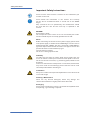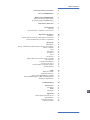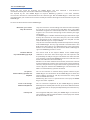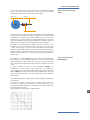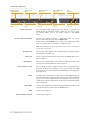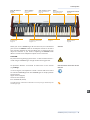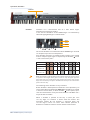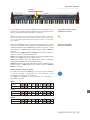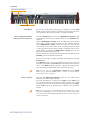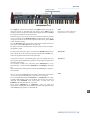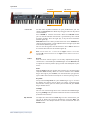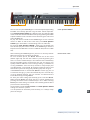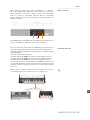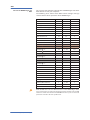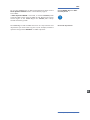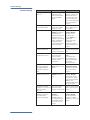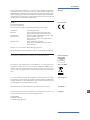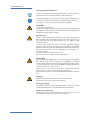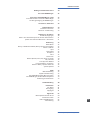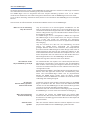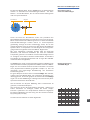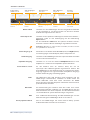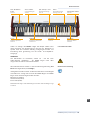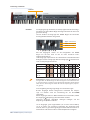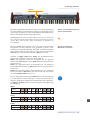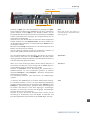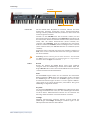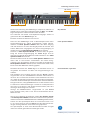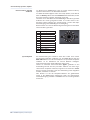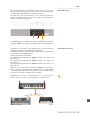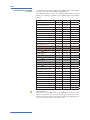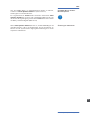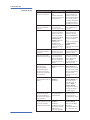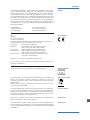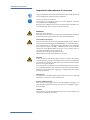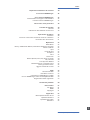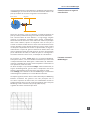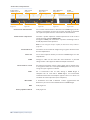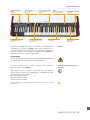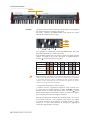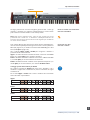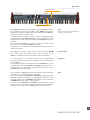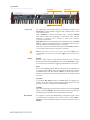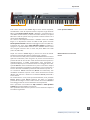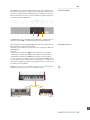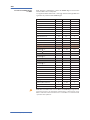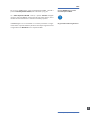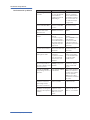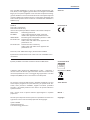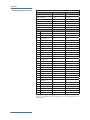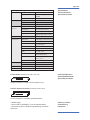Studiologic Numa specificazione
- Categoria
- Tastiere MIDI
- Tipo
- specificazione
Questo manuale è adatto anche per
La pagina si sta caricando...
La pagina si sta caricando...
La pagina si sta caricando...
La pagina si sta caricando...
La pagina si sta caricando...
La pagina si sta caricando...
La pagina si sta caricando...
La pagina si sta caricando...
La pagina si sta caricando...
La pagina si sta caricando...
La pagina si sta caricando...
La pagina si sta caricando...
La pagina si sta caricando...
La pagina si sta caricando...
La pagina si sta caricando...
La pagina si sta caricando...
La pagina si sta caricando...
La pagina si sta caricando...
La pagina si sta caricando...
La pagina si sta caricando...
La pagina si sta caricando...
La pagina si sta caricando...
La pagina si sta caricando...
La pagina si sta caricando...
La pagina si sta caricando...
La pagina si sta caricando...
La pagina si sta caricando...
La pagina si sta caricando...
La pagina si sta caricando...
La pagina si sta caricando...
La pagina si sta caricando...
La pagina si sta caricando...
La pagina si sta caricando...
La pagina si sta caricando...
La pagina si sta caricando...
La pagina si sta caricando...
La pagina si sta caricando...
La pagina si sta caricando...
La pagina si sta caricando...
La pagina si sta caricando...
La pagina si sta caricando...

NUMA Organ by Studiologic® 43
ITALIANO
Manuale di Istruzione
I

NUMA Organ by Studiologic®
44
Informazioni di sicurezza
Importanti informazioni di sicurezza
Leggi attentamente il manuale. Esso contiene tutte le informazioni di
cui hai bisogno per utilizzare questo strumento.
Segui le istruzioni nel manuale.
La garanzia verrà annullata qualora venissero eettuati interventi
non autorizzati nel NUMA Organ.
Possono essere utilizzati solo accessori specicati dal costruttore. Usa
lo strumento solo come indicato in questo manuale.
PERICOLO!
Rischio di scossa elettrica.
Non aprire lo chassis. Non ci sono parti riparabili dall‘utente all‘interno.
Lo strumento può essere aperto solo da riparatori qualicati.
Informazioni principali
Prima di connettere lo strumento all‘alimentazione di rete, vericare
l‘impostazione del voltaggio del NUMA Organ. Lo strumento può es-
sere alimentato con un voltaggio da 100 a 240 VAC. L‘unità è protetta
da un fusibile di tipo F da 250V - 500mA che può essere sostituito
solo da un nuovo fusibile dello stesso tipo e con gli stessi valori. La
posizione del fusibile si trova a pagina 48.
Lo strumento ha bisogno della presa a terra.
Non utilizzare un cavo di alimentazione rovinato.
Umidità
Al ne di ridurre rischi di incendio o di scossa elettrica, non esporre
lo strumento alla pioggia o all‘umidità. Non lasciare mai contenitori
con liquidi sullo strumento. Non usare lo strumento vicino all‘acqua,
piscina, vasca, posti bagnati.
Se lo strumento viene spostato da un posto freddo ad una stanza cal-
da, si potrebbe formare della condensa all‘interno. Per evitare danni,
attendere che lo strumento raggiunga la temperature della stanza
prima di accenderlo.
Istallazione
Usa sempre un supporto stabile per posizionarci la tastiera, facendo
attenzione al suo peso e alle sue dimensioni.
Pulizia / Manutenzione
Non usare mai detergenti abrasivi che potrebbero danneggiare la
supercie. Raccomandiamo l‘uso di un panno in microbra, legger-
mente umido.
Imballo
Conserva tutti gli elementi dell‘imballo ed usali se devi trasportare lo
strumento al centro di assistenza.

NUMA Organ by Studiologic® 45
I
Indice
Importanti informazioni di sicurezza
Il tuo nuovo NUMA Organ
Cosa c‘è dietro NUMA Organ
Come funziona un organo a ruote foniche
Il motore sonoro di NUMA Organ
Connessioni / Vista posteriore
Pannello di controllo
Volume
Indicazione delle funzioni nel manuale
Operatività / Drawbars
Drawbars
Excursus: Come sono relazionati manuale e drawbars
Estensioni con altri manuali
Operatività
Pitch Wheel
Rotary / Modulation Wheel (Simulazione del Rotary Speaker)
Chorus / Vibrato
Split
Punto di Split
Transpose
Tune
Percussion
Eects (Reverb, Drive, Key Click, Leakage)
EQ / Volume
Fatar dynamic TOUCH
Memorizzazione e richiamo Preset
Rotary Speaker Esterno
Aggiornamento di sistema
MIDI
Connessioni MIDI
Estendere la tastiera
Controllare il NUMA Organ via MIDI
Usare il NUMA Organ come masterkeyboard MIDI
Registrazione delle regolazioni
Risoluzione problemi
Dichiarazioni
CE / RoHS
WEEE
Copyright
Appendice
MIDI Implementation Chart
Speciche Tecniche
Speciche per pedali
Dotazione
44
46
47
47
47
48
49
49
49
50
50
51
51
52
52
52
52
53
53
53
53
54
54
54
55
55
56
56
57
57
57
58
59
59
60
61
61
61
61
63
64
65
65
65

NUMA Organ by Studiologic®
46
Il tuo nuovo NUMA Organ
Grazie per aver scelto NUMA Organ. Hai scelto uno strumento allo stato dell‘arte, costruito da un rinomato
produttore: Studiologic® by Fatar.
Prendi l‘ispirazione dal nuovo Numa Organ! La sua sintesi per modelli sici è la rivisitazione più autentica
dell‘organo elettromagnetico a ruote foniche.
Ma il Numa Organ è molto di più. Ti raccomandiamo di leggere attentamente l‘intero manuale per poter
usufruire dei vantaggi di tutte le funzioni del tuo nuovo NUMA Organ.
Funzioni generali di Numa Organ
Joey de Francesco è un‘eccezionale jazzista americano. All‘età di
17 anni suonava già con Miles Davis. Dal 2002 è recensito nella
rivista americana Down Beat come miglior organista. È considerato
l‘artece della rinascita dell‘organo jazz moderno.
Il Numa Organ è un modello realistico dell‘originale versione
elettromeccanica di Joey de Francesco. Per più di due anni, lo
strumento del 1950 di questo eccezionale artista, è stato analiz-
zato ed ora ti è oerto come un Modello Fisico. Lo stesso Joey de
Francesco ha preso parte allo sviluppo e alla progettazione del
Numa Organ. Le sue richieste esigienti e il suo know-how nel campo
degli organi elettromeccanici sono presenti in questo strumento.
È per questo motivo che Joey de Francesco consente a Studiologic
di rmare ogni NUMA Organ con il suo nome.
La mente principale del modello sico di NUMA Organ ha dedicato
la sua vita all‘organo elettromagnetico (o a ruote foniche). Questa
dedizione e la possibilità di studiare lo strumento originale per
più di due anni fanno del suono di Numa Organ, il più autentico
tra quelli oerti oggi nel mercato.
Sia che si tratti del ronzio del motore, di rumori meccanici delle
ruote foniche, o dei click dei contatti, ogni dettaglio viene
riprodotto nel modello sico del NUMA Organ. Lo strumento ore
anche un‘eccellente simulazione della rotazione del Rotary Speaker.
Puoi anche connettere un cabinet Rotary Speaker esterno al tuo
NUMA Organ. Usa i pulsanti del NUMA Organ per accendere o
spegnere il Rotary Speaker esterno e controllare la velocità di
rotazione con la ”modulation wheel“.
In aggiunta puoi usare uscite separate dirette per suonare il NUMA
Organ con altri amplicatori.
Puoi estendere la tastiera del tuo NUMA Organ con tastiere MIDI
opzionali o con pedaliere MIDI.
Fino e tre timbri dierenti sono suonabili indipendentemente dalle
tastiere.
La porta USB integrata permette alla NUMA Organ di connettersi
col computer. Aggiornamenti del rmware o nuovi modelli sici
saranno disponibili via USB.
Più di un semplice nome:
Joey de Francesco
La mente che vi sta dietro:
Physical Modelling by KeyB
Per i puristi:
Rotary Speaker esterno e
amplicatore
Se una non è suciente:
aggiungi più tastiere
A prova di Futuro

NUMA Organ by Studiologic® 47
I
Cosa c‘è dietro NUMA Organ
Come funziona un organo a
ruote foniche
In un organo originale a ruote foniche, il modello di riferimento per
il NUMA Organ, 91 ruote d‘acciaio con lobi ruotano di fronte a dei
pick-up costituiti da una barra magnetica con una bobina.
Grazie alla sua forma e alla sua rotazione, il campo magnetico nel
pick-up cambia periodicamente generando un‘onda sinuosidale.
Con 8 diverse forme di ruote foniche e 12 ingranaggi vengono
generate 91 frequenze sinusoidali. Tutto questo, indipendente-
mente dal fatto di suonare o meno delle note. Come nel principio
della sintesi additiva, queste 91 frequenze sono la base per la
creazio-ne di diversi timbri sonori. Il suono viene miscelato con l‘uso
di nove drawbars e nove contatti elettrici per ciascun tasto, tramite
un complessa disposizione di circuiti. In questo modo, un organo a
ruote foniche è capace di generare centinaia di timbri sonori solo
dalle 91 frequenze delle sinusoidi generate. In teoria sono possibili
più di 380 milioni di timbri, ma molti di questi si assomigliano o
sono musicalmente la stessa cosa, ad esempio un salto d‘ottava.
Per generare un suono, NUMA Organ usa la Physical Modelling.
Con questa tecnica, si usa una formula matematica per descrivere
il comportamento sico dell‘organo a ruote foniche (o elettroma-
gnetico). Il modello sico calcola anche l‘impatto e l‘interazione tra
i vari parametri, l‘uno con l‘altro.
Un buon esempio è il parametro Leakage. Come menzionato, un
organo elettromagnetico, genera tutte le frequenze allo stesso
tempo, indiendentemente da quel nota sia premuta o meno.
Con Leakage puoi controllare dal tuo NUMA Organ l‘interferenza
elettromagnetica (diafonia) tra le ruote foniche adiacenti.
L‘esempio seguente, mostra come la teoria della Physical Modelling
funziona realmente: Per generare una nota principale con la
sua ottava superiore di metà livello, un sintetizzatore basato sul
campionamento suona un le audio preregistrato. Ma la Physical
Modelling calcola la formula: f(x)=[sin(x)]+[0,5*sin(2x)].
Il graco del calcolo è mostrato qui sotto.
Il motore sonoro di
NUMA Organ
Magnete
Bobina
Ruota fonica

NUMA Organ by Studiologic®
48
Connessioni / Vista posteriore
Usa il cavo di alimentazione in dotazione con NUMA Organ per con-
nettere lo strumento alla presa di corrente. Accendi lo strumento
con il pulsante posto vicino la connessione di alimentazione.
Connetti il pedale opzionale volume/espressione FP-50 o VP-27
all‘ingresso con l‘etichetta Expression.
All‘ingresso Hold, puoi connettere il pedale Studiologic VFP1 o
PS100, disponibili come opzional.
Nota: Se vuoi collegare altri tipi di pedali, fai riferimento alle speci che a
pagina 65.
Connetti le uscite audio Left e Right con gli ingressi del tuo mixer o
del tuo ampli catore.
Usa le uscite separate dirette per suonare il NUMA Organ con altri
ampli catori.
Collega le cu e ad una delle due uscite dedicate. Si possono
collegare no a due coppie di cu e contemporaneamente.
Poi collegare strumenti esterni, come lettori mp3 o moduli sono-
ri all‘ingresso audio. Usa la manopola Level, posta nel retro, vicino
all‘ingresso, per regolarne il volume.
Per la trasmissione dati via USB, collega il NUMA Organ al
computer con un cavo USB. Il NUMA Organ, sarà riconosciuto
automaticamente dal tuo computer appena acceso e il driver sarà
installato dal sistena operativo (class compliant).
Il connettore mini USB è dedicato a futuri aggiornamenti del
rmware e per caricare nuovi modelli sici nel NUMA Organ.
Vedi pagina 57.
Vedi pagina 56.
Connessione alimentazione
Pedali Sustain / Expression
Uscite Audio L/R
Direct out
Cu e
Stereo audio in / Level
USB 1
Mini USB 2
MIDI
Rotary Speaker Cabinet
Fusibili
Pagine 4, 65
Interruttore • Alim.
Pagine 4, 48
USB 1 • Mini USB 2
Pagine 48, 57
MIDI In•Out•Thru
Pagina 57
Hold • Expression
Pagine 48, 51
Audio out L/R
Pagina 48
Uscite Cuffi e 1/2
Pagina 48
Stereo audio in • Level
Pagina 48
Rotary Speaker
Cabinet, Pagina 56
Direct-out
Pagina 48

NUMA Organ by Studiologic® 49
I
Pannello di controllo
Volume
Indicazione delle funzioni nel
manuale
Quando usi il NUMA Organ per la prima volta, ti raccomandiamo
di impostare il cursore del Volume della sezione Output ad un
valore non superiore alla metà della sua corsa. Mentre suoni potrai
regolare il volume come desideri. La regolazione del Volume ha
e etto sia sulle uscite audio che sulle cu e.
AVVERTENZA:
Per prevenire danni all‘udito, evita di usare NUMA ORGAN (e tutti gli
altri strumenti) a volume sostenuto per lungo tempo.
In questo manuale, tutti i pulsanti operativi sono indicati in
grassetto e corsivo (es Leakage).
Negli organi classici, la tastiera è chiamata manuale. Useremo
questo termine anche per il NUMA Organ. Il NUMA Organ può
essere suonato con tre manuali:
Manuale superiore (Upper)
Manuale inferiore (Lower)
Pedaliera dei bassi (Pedal)
Troverai suggermenti ed ulteriori informazioni testuali indicate dal logo
Studiologic.
Presets
Richiamo / memoria
Pagina 55
Pitch / Modulation /
Rotary
Pagina 52
Chorus • Vibrato
2 x 3 variations
Pagina 52
Drawbars
per Upper, Lower, Pedal
Pagina 50 - 51
Split • Transpose •Tune
Funzioni di tastiera
Pagina 53
Percussion
Pagina 54
Eff ects
Reverb, Drive, Click,
Leakage, Pagina 54
EQ / Volume
Output section
Pagina 54
Fatar dynamic TOUCH
Pagina 55

NUMA Organ by Studiologic®
50
Operatività / Drawbar
I Drawbar sono un tratto caratteristico degli organi a ruote foniche.
Per questo andremo ad esplorarli per primi.
Nel testo, i drawbar del NUMA Organ sono indicati da numeri
colorati ed evidenziati come segue.
Usa i drawbar per impostare il timbro del NUMA Organ. Un suono
può comprendere no a 9 onde sinusoidali.
Ogni drawbar rappresenta una armonica della scala degli armonici
relativa all‘8 piedi di una canna d‘organo o rispettivamente il
drawbar
3, chiamato anche “native pitch“.
Drawbar
1 2 3 4 5 6 7 8 9
Piedi
16‘ 5
1/3
‘ 8‘ 4‘ 2
2/3
‘ 2‘ 1
3/5
‘ 1
1/3
‘ 1‘
Armonico in
relazione a 8‘
- - 1. 2. 3. 4. 5. 6. 8.
Armonico in
relaz. a 16‘
1. 3. - - - - - - -
Nota: L‘indicazione dei drawbar in piedi deriva dall‘organo a canne, dove
rappresenta la lunghezza delle canne. Per l‘ 8‘ piedi di una canna d‘organo,
la canna della nota Do è lunga esattamente 8 piedi (=2,4m). L‘altezza è
corretta al tasto, basandosi sui tasti del piano. Per questo l‘8‘ piedi è
chiamato anche altezza nativa o unisono.
La colorazione dei drawbar è molto intuitiva:
I drawbar marroni aggiungono frequenze sotto l‘altezza nati-
va. Sono anche usate per regolare il timbro del Pedal. I drawbar
bianchi stanno in relazione di ottava, dove il drawbar 3 (native
pitch) rappresenta la fondamentale. In ne i drawbar neri aggiun-
gono le quinte ed una terza maggiore al timbro.
Quando un drawbar è premuto no in fondo ( no a che non si
vede nessun numero), i suoi armonici sono assenti dal timbro.
Il massimo volume di un drawbar lo si ottiene quando si vede il
numero 8. Ci sono sette posizioni di volume per aggiungere
armonici di ogni drawbar al timbro.
• Drawbar
Drawbars
1 2 3 4 5 6 7 8 9
• Upper
• Lower
• Pedal

NUMA Organ by Studiologic® 51
I
Operatività / Drawbar
Excursus: Come sono relazionati
manuale e drawbars
• Drawbars
Ad ogni pressione di un tasto vengono generati tutti e nove gli
armonici. I drawbar ne regolano semplicemente il livello. Perciò
puoi cambiare il timbro mentre i tasti sono premuti.
Nota: Negli organi elettromeccanici, sotto ad ogni singolo tasto erano
posizionati nove contatti che si chiudevano contemporaneamente alla
pressione del tasto stesso. Un sistema di circuiti regolava poi il volume di
cia-scuno dei nove drawbar.
Con il Numa Organ puoi suonare tre timbri diversi contemporane-
amente. Per far questo puoi collegare una tastiera ed una pedaliera
MIDI (cfr. pagina 57), o dividere il manuale del NUMA Organ in due
zone (vedi Split a pagina 53).
Usa i pulsanti Upper, Lower e Pedal per assegnare i drawbar. Il
pulsante attivo sarà illuminato.
Upper: I drawbar formano il timbro di tutto il manuale del NUMA
Organ o, in modo Split, per il manuale superiore.
Lower: I drawbar formano il timbro di una tastiera addizionale MIDI
o, in modo Split, per la zona inferiore del manuale.
Pedal: I drawbar formano il timbro di una pedaliera ozopnale o, in
modo Split, per la zona inferiore, se è attivato Pedal to Lower.
Settaggi speciali dei Drawbar per Pedal:
Per regolare il timbro di Pedal puoi usare solo i drawbar 1 e 2. Il
drawbar 1 rappresenta l‘armonico 16‘, mentre il drawbar 2 regola
l‘armonico 8‘!
Per le zone Upper e Lower tutti e nove i drawbar sono accessibili
come descritto in precedenza.
Upper
Drawbar
1 2 3 4 5 6 7 8 9
Piede
16‘ 5
1/3
‘ 8‘ 4‘ 2
2/3
‘ 2‘ 1
3/5
‘ 1
1/3
‘ 1‘
Lower
Drawbar
1 2 3 4 5 6 7 8 9
Piede
16‘ 5
1/3
‘ 8‘ 4‘ 2
2/3
‘ 2‘ 1
3/5
‘ 1
1/3
‘ 1‘
Pedal
Drawbar
1 2 3 4 5 6 7 8 9
Piede
16‘ 8‘ - - - - - - -
Estensioni con altri
manuali / tastiere

NUMA Organ by Studiologic®
52
Operatività
Pitch Wheel
Rotary / Modulation Wheel
(Simulazione del Rotary
Speaker)
Chorus / Vibrato
• Pitch • Rotary / Modulation
• Chorus / Vibrato
Per variare l‘altezza di ±2 semitoni mentre suoni, usa la ruota Pitch
posta sulla sinistra. La ruota si riposiziona al centro automatica-
mente al suo rilascio.
Premi il bottone On/Off dopo la ruota Modulation / Rotary per
attivare il simulatore del Rotary Speaker. Il bottone On/Off si
accenderà.
Usa la ruota Modulation / Rotary per variare la velocitò del Rotary
Speaker. Ci sono tre stati disponibili: alla posizione più a
sinistra della ruota Modulation / Rotary, il rotore del Rotary Speaker
ruota lentamente. Nella posizione centrale rallenta no a fer-
marsi, ma nel suono è ancora attivato il simulatore di Rotary
Speaker. Questo stato è chiamato “Brake“. Spostando la ruota
Modulation / Rotary a destra, il rotore del Rotary Speaker ruoterà
velocemente.
Puoi anche variare la velocità del rotore del Rotary Speaker da
veloce a lenta e viceversa collegando un pedale Sustain.
Se la ruota del Rotary è impostata nella posizione Slow o Fast, puoi
variare la velocità tramite il pedale Sustain. Se la ruota è impostata
in modalità „Brake“, il pedale Sustain varierà l‘impostazione da da
Brake a veloce e vice-versa.
Se preferisci spegnere la simulazione del Rotary Speaker, premi di
nuovo On/Off . La luce del pulsante si spegnerà.
Nota: Puoi anche usare la ruota Modulation / Rotary, il pulsante On/Off
e il pedale del Sustain per controllare un ampli catore Rotary Speaker
esterno. Vedi pagina 56.
Con il cursore Vibrato And Chorus puoi scegliere tra 3 settaggi di
e etti di Vibrato e 3 di Chorus.
Per assegnare l‘e etto al manuale, premi Upper e/o Lower. Puoi
assegnare l‘e etto contemporaneamente e indipendentemente
ai due manuali. Il bottone si accenderà. Premi di nuovo Upper
e/o Lower, per disattivare l‘e etto alla sezione.
Nota: Puoi collegare una seconda tastiera o una pedaliera MIDI al NUMA
Organ, o usare la funzione Split per suonare due manuali contemporanea-
mente con la tastiera del NUMA Organ. Fai riferimento rispettivamente alle
pagine 53 e 57.

NUMA Organ by Studiologic® 53
I
Operatività
• Split • Split point
• Transpose •Tune
Premi Split per attivare questa funzione. Il pulsante Split si illumina
ed il manuale si divide in due zone. Premi Upper nella sezione
drawbar per regolare il timbro della zona relativa. Premi Lower per
assegnare i drawbar alla zona lower.
In alternativa puoi assegnare alla zona Lower il manuale del Pedal.
Per far questo, premi Pedal to Lower. Il pulsante si illuminerà. Per
assegnare poi i drawbar alla zona Lower, premi Pedal nella sezione
drawbar.
Usa il pulsante Oct Up per trasporre la zona di tastiera Lower
un‘ottava sopra. Il pulsante Oct Up si illuminerà.
Per disattivare una delle funzioni suddette, basta premere di nuovo
il pulsante relativo.
Per impostare il punto di split, tieni premuto il pulsante On/Off
nella sezione split per pochi secondi. Con la tastiera (o con
Value +/-), seleziona la nota più alta per la zona di split lower.
Se devi suonare in una diversa tonalità, puoi semplicemente
trasporre la tastiera (es. da Fa diesis maggiore ad un semitono sotto
in Fa maggiore).
Per trasporre in passi da un semitono, premi Transpose+/-. In caso
di trasposizione attivata, Transpose+ o Transpose- si illuminano.
L‘impostazione di trasposizione è mantenuta attiva no a che il
NUMA Organ non viene spento.
Puoi accordare il NUMA Organ con altri strumenti. Sono disponibili
valori da -99 a +99 centesimi (di un semitono).
Tieni premuti i pulsanti Transpose+ e Transpose- per pochi secondi.
Entrambi i pulsanti inizieranno a lampeggiare. L‘intonazione può
essere ora regolata usando Drawbar 1 per valori da -99 a 0 centesimi
e Drawbar 2 per valori da 0 a +99 centesimi.
Premi di nuovo Transpose+ o Transpose- per mantenere la rego-
lazione ed uscire dal modo tuning. L‘impostazione del tuning è
mantenuta attiva no a che il NUMA Organ non viene spento.
Split
Suonare due timbri in di erenti zone
di tastiera è chiamto Split
Transpose
Tune
Punto di Split

NUMA Organ by Studiologic®
54
Operatività
• Eff ects
• EQ / Volume
Eff ects
EQ / Volume
Per aggiungere più elementi ritmici alla performance, puoi usare
Percussion. Questo e etto ritriggera solo quando tutte le note
sono state rilasciate.
Premi On/Off per attivare Percussion. Con i pulsanti 2nd/3rd
puoi decidere dove viene generata la Percussion: dalla seconda
armonica (il pulsante non è acceso), o dalla terza armonica
(il pulsante si accende).
Slow/Fast de nisce il decadimento della Percussione. Premi Slow/
Fast per accorciare il decadimento da 1 secondo (il pulsante non è
acceso) a 200 millisecondi (il pulsante si accende).
Puoi anche variare il livello della Percussione. Premi Soft per abbas-
sare il volume di Percussion. Il pulsante si accende.
Nota: Per Percussion viene usato il 1‘ contatto del manuale Upper. Perciò
il drawbar
9 è senza funzione per il manuale Upper quando la Percussione
è attiva.
Reverb
Per no i vecchi organi a ruote foniche avevano il loro riverbero.
Questo è simulato dal NUMA Organ. Usa il cursore Reverb per rego-
lare l‘intensità del riverbero e aggiungi profondità alla tua musica.
Drive
Con il cursore Drive puoi controllare l‘intensità di un ampli catore
a valvole simulato. Drive agisce direttamente sul volume generale
del NUMA Organ. Più alto imposti il Drive, più distorsione ottieni.
Questo suono tipico valvolare puo riportarti ad un estatico sound
“berciare“.
Key Click
Il parametro Key Click permette al NUMA Organ di agiungervi il
rumore dei vecchi contatti. Fortunatamente puoi decidere da solo
quanto invecchiare il suono del tuo NUMA Organ.
Leakage
Puoi anche aggiungere una nostalgica “sporcizia“ al suono del NUMA
Organ usando il Leakage. Questo parametro simula l‘interferenza
elettromagnetica (diafonia) tra le ruote foniche adiacenti.
Per regolare il suono del NUMA Organ all‘impianto, puoi ridurre
o incrementare le frequenze alte e basse tramite i cursori Bass e
Treble nella sezione Output. Imposta il livello del suono col cursore
Volume.
Percussion
• Percussion

NUMA Organ by Studiologic® 55
I
Operatività
Memorizzazione e richiamo
Preset
• Preset recall / store
Puoi anche usare il tuo NUMA Organ come master keyvoard,
controllando i suoni di expander esterni nel pieno range dinamico
MIDI. Premi Fatar Dynamic Touch, il bottone si accenderà. Ora le
note MIDI saranno inviate, in tutta l‘escursione dinamica, alle porte
MIDI out e USB. In questo stato, il generatore sonoro interno non è
attivo (Local-o , MIDI-on).
Per suonare contemporaneamente il modulo interno di NUMA
Organ e un dispositivo esterno via MIDI o USB, premi di nuovo
Fatar Dynamic TOUCH. Il buttone lampeggierà (Local-on, MIDI-on).
Premendo una terza volta Fatar Ddnamic TOUCH, il bottone si
spegnerà. In questo modo suoenrai solo il modulo interno senza
che vengano trasmessi dati in uscita alla porta MIDI out o USB
(Local-on, MIDI-o ).
Dopo aver acceso il NUMA Organ, il preset 12 è attivo di default.
All‘interno di questo preset puoi regolare tutti i settaggi.
Per richiamare un altro preset, la funzione Preset deve essere attiva
(pulsante illuminato). Puoi scegliere un preset successivamente
premendo uno dei 12 tasti con i colori invertiti nell‘ottava più bassa.
Immediatamente, il timbro memorizzato verrà richiamato. In
questo modo puoi passare velocemente da un settaggio ad un altro,
quando Preset è attivo ed illuminato. Il preset 12 mantine sempre
l‘utima regolazione. Così potresti, ad esempio, passare al preset 5 e
tornare alle ultime modi che premendo nuovamente il preset 12.
Se la funzione Preset è disattivata (Preset non illuminato), eviti
modi che accidentali ai preset. I tasti a colori invertiti non avranno
e etto. Puoi attivare e disattivare la funzione Preset premendo il
tasto relativo.
Per memorizzare i tuoi preset permanentemente, tieni premuto
Preset. Mentre premi Preset seleziona una delle 11 memorie
premendo uno degli 11 tasti a colori invertiti. Al rilascio di Preset il
tuo settaggio attuale sarà memorizzato al tasto premuto.
Tutti i parametri ad eccezione di EQ / Volume e Fatar dynamic
TOUCH sono memorizzabili in un preset.
Non è possibile sovrascrivere il preset 12. Esso mantiene sempre le
tue ultime regolazioni.
Fatar dynamic TOUCH
• Fatar dynamic TOUCH

NUMA Organ by Studiologic®
56
Rotary Speaker esterno / Aggiornamenti
Rotary Speaker Esterno Puoi ampli care il NUMA Organ con un ampli catore Rotary
Speaker esterno tramite il connettore ad 11 Pin.
La velocità del rotore, così come lo Start/Stop (Brake) sono
controllabili con la ruota Rotary ed il pedale Sustain. Il funziona-
mento è identico al simulatore Rotary Speaker interno (pagina 52).
Connetti la spina ad 11 pin sul retro del NUMA Organ con il Rotary
Speaker tramite il suo cavo. Puoi usare tutte le uscite contem-
poraneamente: il Rotary Speaker esterno, le uscite analogiche con
la simulazione del Rotary Speaker, le uscite dirette, così come le
uscite cu e del NUMA Organ.
Per ulteriori informazioni sulle connessioni ed il controllo del Rotary
Speaker fai riferimento al manuale Rotary Speaker esterno.
Pin Funzione
1 Audio (Rotary)
2 Audio (Stationary)
3 Audio (Aux 1)
4 Ground
5 Control Supply
6 Control Circuit
7 Fast
8 Slow
9 Speed Adjust
10 Audio (Aux 2)
11 +29 VDC
Per aggiornare il rmware o il modello sico del NUMA Organ,
connetti il jack mini USB 2 con un computer in cui sia stato
installato il software scaricato dal nostro sito internet
www.studiologic-music.com.
Tieni premuto Upper mentre accendi il NUMA Organ. Se la connes-
sione al computer è corretta ed il software è istallato, il pulsante
Upper lampeggerà lentamente. A connessione stabilita, lampeg-
gierà velocemente.
Ora potrai trasferire i dati al NUMA Organ usando il software del PC.
Alla ne del caricamento puoi riaccendere NUMA Organ.
11
10
9
8
7
6
5
4
3
2
1
Aggiornamento di sistema

NUMA Organ by Studiologic® 57
MIDI (Musical Instruments Digital Interface) è uno standard per la
trasmissione dei dati tra moduli sonori, sintetizzatori, batterie elet-
troniche e computer. Nota: il MIDI Out di una periferica si collega al
MIDI In di un‘altra. I dati che arrivano al MIDI In vengono duplicati e
trasmessi dalla porta MIDI Thru.
Il NUMA Organ invia i dati MIDI data al MIDI Out e contemporanea-
mente alla porta USB 1. I dati MIDI vengono ricevuti al MIDI In.
Puoi estendere il manuale del NUMA Organ con una seconda tastiera
MIDI opzionale e/o una pedaliera MIDI.
Connetti l‘uscita MIDI della seconda tastiera all‘ingresso MIDI del
NUMA Organ.
Nota che:
-impostazoni Drawbar per Upper sono sempre nel canale MIDI 1.
-impostazoni Drawbar per Lower sono sempre nel canale MIDI 2.
-impostazoni Drawbar per Pedal sono sempre nel canale MIDI 3.
Se vuoi usare una seconda tastiera come manuale Lower, deve
essere impostata per trasmettere sul canale MIDI 2. Se vuoi usare
una pedaliera MIDI per simulare un grande organo, assicurati che
trasmetta sul canale MIDI 3.
Nota: Per collegare una tastiera MIDI aggiuntiva ed una pedaliera MIDI al
NUMA Organ contemporaneamente, usa un MIDI merger.
I
MIDI
Connessioni MIDI
Estendere la tastiera
VMK 161
plus
Organ MP 117
Canale MIDI 3
Canale MIDI 2

NUMA Organ by Studiologic®
58
MIDI
Puoi suonare e controllare i suoni del NUMA Organ con un‘altra
tastiera MIDI o con il computer.
Le seguenti tabelle mostrano i messaggi Control Change MIDI che
agiscono sui parametri del NUMA Organ.
Parametro MIDI CC Valore Canale MIDI
Pitch-Bend Pitch 0 - 127 1
Expression - Volume 11 0 - 127 1
Rotary Speed (Brake/Slow/Fast) 68 0 / 64 / 127 1
Vibrato/Chorus On Upper 95 127 / 0 1
Vibrato/Chorus On Lower 95 127 / 0 2, 3
Vibrato/Chorus V1 93 18 1
Vibrato/Chorus C1 93 79 1
Vibrato/Chorus V2 93 36 1
Vibrato/Chorus C2 93 100 1
Vibrato/Chorus V3 93 58 1
Vibrato/Chorus C3 93 122 1
Drawbar
1 16‘
12 0 - 127 1, 2, 3
Drawbar
2 5
1/3
‘
13 0 - 127 1, 2
Drawbar
3 8‘
14 0 - 127 1, 2, 3
Drawbar
4 4‘
15 0 - 127 1, 2
Drawbar
5 2
2/3
‘
16 0 - 127 1, 2
Drawbar
6 2‘
17 0 - 127 1, 2
Drawbar
7 1
3/5
‘
18 0 - 127 1, 2
Drawbar
8 1
1/3
‘
19 0 - 127 1, 2
Drawbar
9 1‘
20 0 - 127 1, 2
Percussion On/O 73 127 / 0 1
Percussion Normal/Soft 71 127 / 0 1
Percussion Slow/Fast 70 127 / 0 1
Percussion 2nd/3rd 72 127 / 0 1
Reverb 9 0 - 127 1
Drive 91 0 - 127 1
Key Click 89 0 - 127 1
Leakage 90 0 - 127 1
Volume (Main Volume) 7 0 - 127 1
Bass 103 0 - 127 1
Trebble 104 0 - 127 1
Nota: Tutti i dati MIDI inviati al canale MIDI 1 del NUMA Organ agiscono sui
parametri generali o sui settaggi del manuale Upper. I dati inviati al canale
MIDI 2 controllano il manuale Lower. Con il canale MIDI 3 si controllano tutti
i parametri della pedaliera.
Controllare il NUMA Organ
via MIDI

NUMA Organ by Studiologic® 59
I
MIDI
Per usare il NUMA Organ come masterkeyboard MIDI, accendi il
pulsante Fatar dynamic TOUCH, come descritto a pag. 55.
Se il Fatar dynamic TOUCH è attivo, il pedale Sustain collegato
invierà il messagio MIDI di sustain (CC 64) alle porte esterne, ma al
modulo interno continuerà a controllare il Rotary Speaker.
Il NUMA Organ invia ai canali MIDI 1 2 e 3 tutti i parametri e le rego-
lazioni fatte. In questo modo si possono ad esempio registrare tutte
le regolazioni dei Drawbars in un sequencer MIDI.
Usare il NUMA Organ come
masterkeyboard MIDI
Registrazione delle regolazioni

NUMA Organ by Studiologic®
60
Risoluzione dei problemi
Problema Possibili cause Soluzioni
Il NUMA Organ non si
accende.
Non c‘è alimentazio-
ne. Cavo di alimenta-
zione difettoso.
Fusibile bruciato nel
NUMA Organ.
Assicurati che ci sia
corrente. Controla il
cavo di alimentazione
ed il fusibile (sostituis-
cilo se necessario con
uno dello stesso tipo
cf. pagina 65)
NUMA Organ non può
esser controllato MIDI.
I dati MIDI non sono
inviati ai canali MIDI
1, 2 or 3.
Invia i dati MIDI solo
sui canali 1, 2 e/o 3.
NUMA Organ suona
ed invia solo ad una
dinamica ssa
Il Fatar dynamic
TOUCH è disattivato.
Attiva il Fatar dynamic
TOUCH.
Non si sente nessun
suono.
Tutti i drawbars sono
azzerati.
Il volume è imposta-
to a 0. Connessioni
cavo/cua difettose.
Un pedale Sustain è
collegato alla porta
Expression.
Attiva almeno un
drawbar.
Imposta Volume ad un
livello più alto.
Cambia cavo/cua.
Scollega il pedale Su-
stain dalla connessione
Expression.
Nel modo Split / Layer
si sente solo un suono.
Tutti i drawbars
della zona lower sono
disattivati.
Attiva almeno un
drawbar nella zona
interessata.
Non si sente il suono
dell‘ingresso audio
Il livello di Audio In è
al minimo.
La periferica esterna
non sta suonando.
Connessione cavo
difettosa
Regola il Level.
Verica che la perife-
rica stia trasmettendo
un segnale audio.
Cambia il cavo
Il pedale Sustain cam-
bia solo impostazione
da veloce a Brake e non
da lento a veloce.
La ruota Modulation
/ Rotary è impostata
su Brake.
Imposta la ruota
Modulation / Rotary
su Fast o Slow. Vedi
pag. 52
Il pedale del Sustain
non prolunga le note se
premuto.
Fatar dynamic TOUCH
è disattivato.
Attiva il Fatar dynamic
TOUCH, se vuoi usare
il pedale come sustain.
se il Fatar dynamic
TOUCH non è attivo,
controllerà la rotazione
del Leslie®.
Il pedale del Sustain
funziona al contrario
(note lunghe senza
pressione e viceversa).
La polarità del pedale
usato è invertita
Usa un pedale con
polarità corretta..
Le regolazioni (es. dei
drawbar) non vengono
registrate dal sequencer
esterno.
L‘ingresso MIDI del
sequencer non è
impostato sui canali
MIDI 1, 2 e 3 o su
”tutti“.
Imposta l‘ingresso del
sequencer sui canali
MIDI 1, 2, 3 o su “tutti”.
Risoluzione del problemi

NUMA Organ by Studiologic® 61
I
Dichiarazioni
RoHS
compliant
2002/95/EC
Tuti i prodotti Studiologic® by Fatar sono cotruiti attentamente, cali-
brati, testati, e sono soggetti a garanzia di due anni. Registra il tuo NUMA
Organ per avere pieno supporto. Danni causati da trasporto o montag-
gio non conforme o da errata manutenzione non sono coperti da questa
garanzia. Rimborsi di importo superire al valore dello strumento sono
esclusi. Tutto questo è basato su termini e condizioni del distributore /
FATAR srl, Italy.
FATAR srl
Zona Ind.le Squartabue
62019 Recanati MC Italy
dichiara che questo prodotto è conforme alle Direttive Europee:
2006/95/EC Low Voltage Directive
EN 60065 Safety requirements for audio, video and
audio-visual apparatus for professional use
2004/108/EC Electromagnetic Compatibility Directive - EMC
EN 55103-1/E1 Product standard - Emission
Audio, video and audio-visual apparatus for
professional use
EN 55103-2/E1 Product standard - Immunity
Audio, video and audio-visual apparatus for
professional use
Recanati, 24. 02. 2009 Marco Ragni, Chief Executive Ocer
Questa dichiarazione diventa non valida nel caso di modiche non
autorizzate.
Questo prodotto è costruito secondo le direttive 2002/95/EC.
L‘adozione delle direttive EG 2003/108/EG è volta a prevenire e
limitare il usso di riuti di apparecchiature destinati alle discariche,
attraverso politiche di riuso e riciclaggio degli apparecchi e dei loro
component (WEEE). Aiutaci a mantenere il mondo pulito.
Per garantire il massimo della qualità, i prodotti Studiologic® by Fatar
sono sempre progettati allo „stato dell‘arte“, per questo sono con-
sentiti, senza preavviso: modiche, migliorie variazioni. Speciche
tecniche e di aspetto possono essere diverse da quanto indicato in
questo manuale.
Tutti i marchi usati in questo manuale appartengono ai rispettivi
proprietari.
Nessuna parte di questo manuale può esser riprodotta o trasmessa in
ogni forma senza il consenso del proprietrio del Copyright:
Synthax GmbH
Semmelweisstraße 8
D-82152 Planegg, Germania
Garanzia
Conformità CE
Conformità RoHS
Disposizioni / WEEE
Stato dell‘arte
Marchi ®
Copyright
La pagina si sta caricando...
La pagina si sta caricando...
La pagina si sta caricando...
La pagina si sta caricando...
La pagina si sta caricando...
La pagina si sta caricando...
La pagina si sta caricando...
-
 1
1
-
 2
2
-
 3
3
-
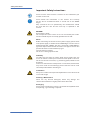 4
4
-
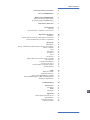 5
5
-
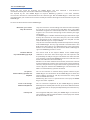 6
6
-
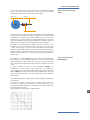 7
7
-
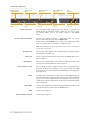 8
8
-
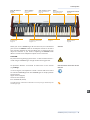 9
9
-
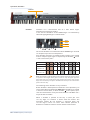 10
10
-
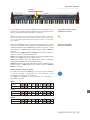 11
11
-
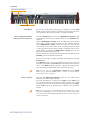 12
12
-
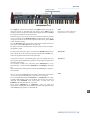 13
13
-
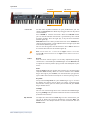 14
14
-
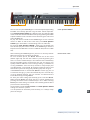 15
15
-
 16
16
-
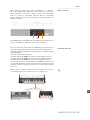 17
17
-
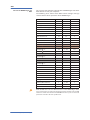 18
18
-
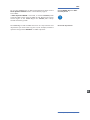 19
19
-
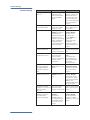 20
20
-
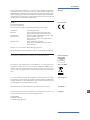 21
21
-
 22
22
-
 23
23
-
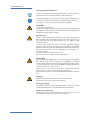 24
24
-
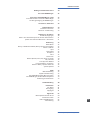 25
25
-
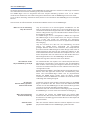 26
26
-
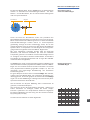 27
27
-
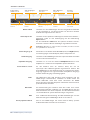 28
28
-
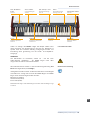 29
29
-
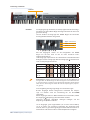 30
30
-
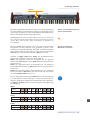 31
31
-
 32
32
-
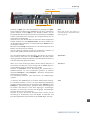 33
33
-
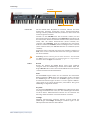 34
34
-
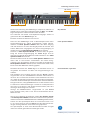 35
35
-
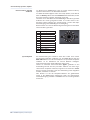 36
36
-
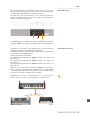 37
37
-
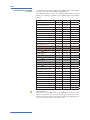 38
38
-
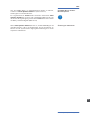 39
39
-
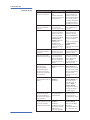 40
40
-
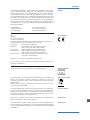 41
41
-
 42
42
-
 43
43
-
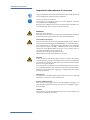 44
44
-
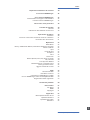 45
45
-
 46
46
-
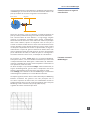 47
47
-
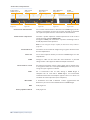 48
48
-
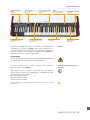 49
49
-
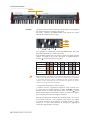 50
50
-
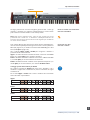 51
51
-
 52
52
-
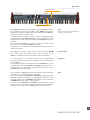 53
53
-
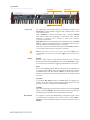 54
54
-
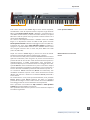 55
55
-
 56
56
-
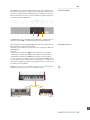 57
57
-
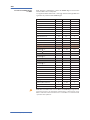 58
58
-
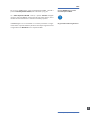 59
59
-
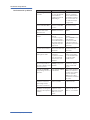 60
60
-
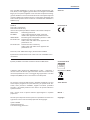 61
61
-
 62
62
-
 63
63
-
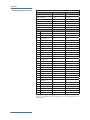 64
64
-
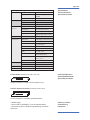 65
65
-
 66
66
-
 67
67
-
 68
68
Studiologic Numa specificazione
- Categoria
- Tastiere MIDI
- Tipo
- specificazione
- Questo manuale è adatto anche per
in altre lingue
- English: Studiologic Numa Specification
- Deutsch: Studiologic Numa Spezifikation
Documenti correlati
-
Studiologic NUMA Organ specificazione
-
Studiologic numaorgan2 Istruzioni per l'uso
-
Studiologic numaorgan2 Istruzioni per l'uso
-
Studiologic NUMApiano Istruzioni per l'uso
-
Studiologic NUMApiano Istruzioni per l'uso
-
Studiologic numacompact specificazione
-
Studiologic MP-113 Istruzioni per l'uso
-
Studiologic SL-2001 Manuale utente
-
Studiologic numaconcert Istruzioni per l'uso
-
Studiologic numaconcert Istruzioni per l'uso
Altri documenti
-
Viscount Pedalboard 25 Manuale del proprietario
-
Viscount Pedalboard 18 Manuale del proprietario
-
Viscount Legend Solo Manuale del proprietario
-
Viscount Legend Exp Manuale del proprietario
-
Viscount Legend Solo Manuale del proprietario
-
Viscount LEGEND LIVE Manuale del proprietario
-
Viscount Legend Soul 261 Manuale del proprietario
-
Viscount LEGEND LIVE Manuale utente
-
Roland PS-6 Harmonist Manuale utente
-
Buki Globe Lévitation Manuale del proprietario